
Смартфон не поддерживает приложение, которое вы хотите загрузить из Google Play Маркете? Такое случалось и ранее, но единичные жалобы на проблему слились в хор недовольных голосов, когда появилась и мгновенно взлетела на пик популярности новая игра из серии Asphalt — Asphalt Xtreme. Особенно были разочарованы владельцы смартфонов Xiaomi Redmi 3S, массово получающие сообщение «Не поддерживается на вашем устройстве». Сегодня мы научим вас, как обойти данное ограничение.
Если вы хотите загрузить большую новую игру или подключить новый стриминговый сервис, но приложение или услуга несовместимы с вашим устройством либо недоступны в вашей стране, это вовсе не повод отказываться от своих намерений. Тем и хороша наша любимая операционная система, что на Android-устройствах всегда найдется способ получить желаемое. Итак, мы покажем вам, как установить несовместимые приложения на Android с помощью нехитрых манипуляций.
Что делать если приложение не поддерживается на вашем устройстве? #shorts
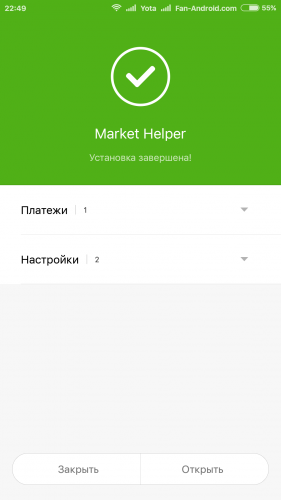
Чтобы установить приложение, несовместимое с вашим устройством, вам понадобится программа Market Helper. Предположим, что у вас есть права суперпользователя на ваше устройство. Тогда все, что вам нужно сделать, это разрешить устанавливать приложения из неизвестных источников в настройках безопасности, а затем загрузить Market Helper с сайта разработчика программы. По понятным причинам вы не найдете этого приложения в Play Маркете, поэтому убедитесь, что скачиваете его из надежного источника.
1. Запустите Market Helper.
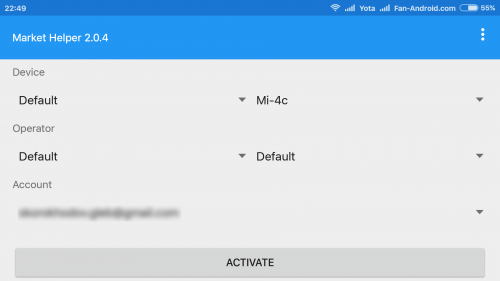
2. Выберите совместимое устройство:
Вы увидите четыре выпадающих меню: тип устройства, модель устройства, местоположение (страна) и носители. Они будут автоматически заполнены в соответствии со спецификациями вашего устройства. Вы можете изменить эту информацию, выбрав соответствующие поля другого устройства или модели, совместимой с приложением, которое вы хотите загрузить. Так что, если вы хотите скачать на смартфон приложение, которое предназначено только для планшетных компьютеров, вы можете выбрать модель планшета из выпадающих меню и зарегистрировать его данные на смартфоне в качестве «нового» устройства. Понятно, что выбор моделей не будет огромным, но того, что предлагается из нужной категории устройств, вполне достаточно для достижения цели.
- Выбрать тип устройства;
- Выбрать модель устройства;
- Выбрать регион;
- Выбрать носитель (при необходимости).
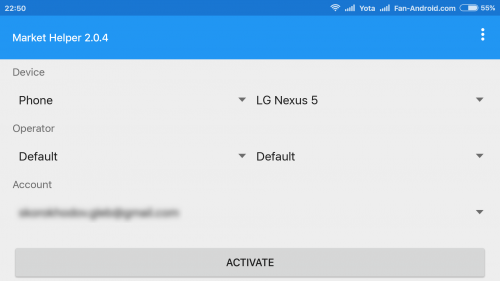
3. Нажмите «Активировать» в нижней части экрана и ответьте согласием на запрос суперпользователя, когда он всплывает. Вам также, возможно, придется согласиться на определенные права приложений, касающихся доступа к информации, в зависимости от версии Android, под управлением которой работает ваше устройство.
Не поддерживается на вашем устройстве, ЧТО ДЕЛАТЬ?
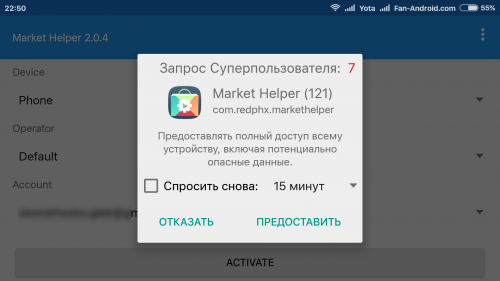
4. Вы увидите сообщение «Активировано успешно» с указанием выбранной модели устройства и оператора, а также предложение перейти в диспетчер устройств и дождаться, когда данные изменятся на нужные вам. Как только это произойдёт, можно смело запускать Play Маркет и загружать интересующее вас приложение.
- Если у вас возникли проблемы с работой Play Маркета, попробуйте очистить кэш или просто загрузить apk-файл нужного приложения, потратив немного времени на его поиск в Chrome или позаимствовав у других пользователей.
- Чтобы установить приложение, недоступное в стране вашего пребывания, попробуйте действовать по инструкции, опубликованной на нашем сайте ранее.
- Если вы хотите вернуть реальные данные, вы можете вернуться к Market Helper и восстановить настройки по умолчанию или перезагрузить телефон.
Какие приложения вы скачали с помощью этих методов? Есть ли у вас какие-либо другие способы решения проблемы? Делитесь с другими пользователями вашим положительным и отрицательным опытом — он может помочь нашим читателям преодолеть сложности.
Источник: fan-android.com
Как исправить “не поддерживается на вашем устройстве” в Google Store?
Скорее всего все из нас сталкивались при загрузке какого-либо приложения или игрушки с сообщением “не поддерживается на вашем устройстве”. Данная проблема является наиболее надоедливой среди всех пользователей Android. Как вы можете вспомнить, это сообщение наиболее часто встречалось при выходе игры Asphalt Xtreme.
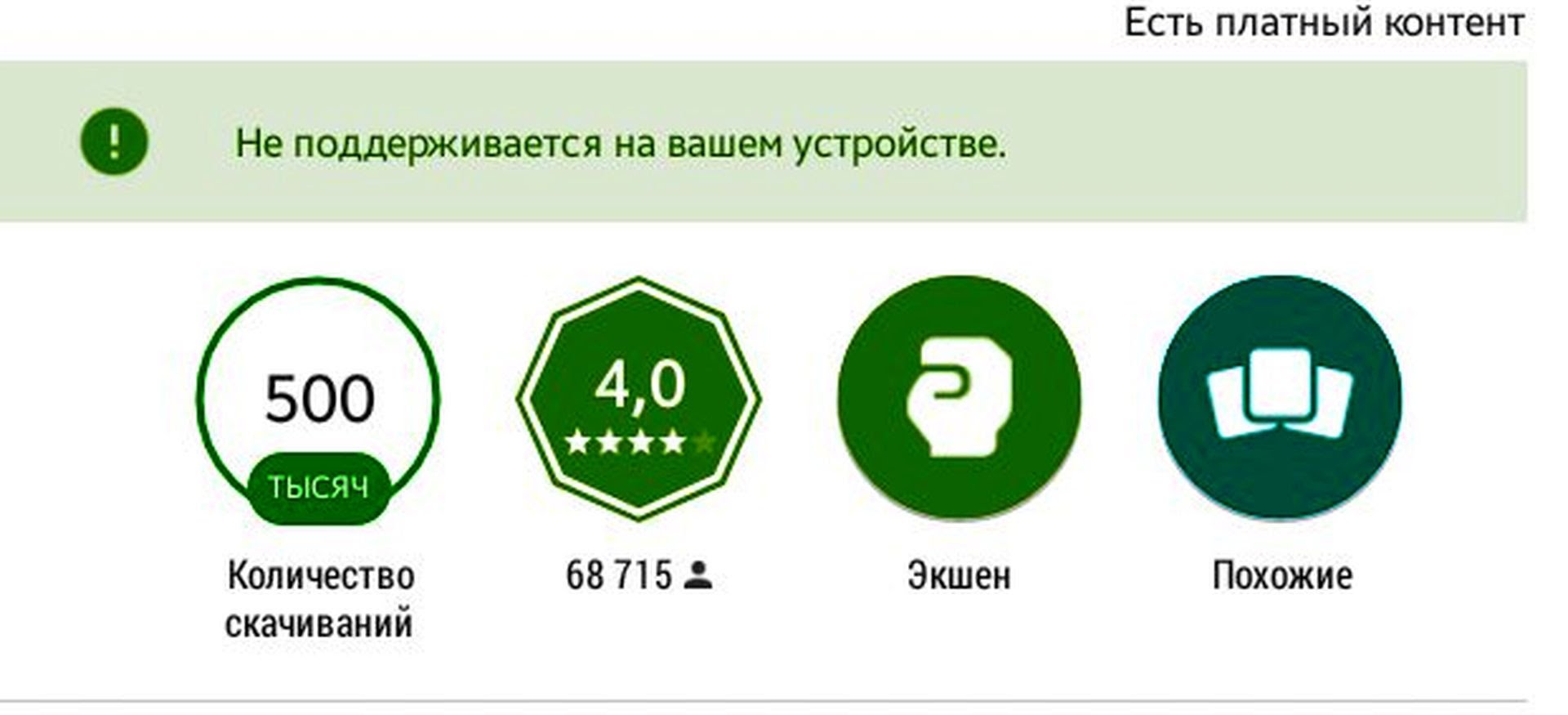
Казалось бы, что можно тут поделать, ведь ваше устройство не поддерживает скачиваемое приложение. Можем вас удивить, но обойти это ограничение все-таки возможно. Пускай вас не запугивает этого сообщение и не опускайте свои руки. Есть один небольшой способ, который поможет избавиться от сообщения “не поддерживается на вашем устройстве”. В этом случае Android чем то похож на Windows.
Там вы всегда найдете лазейку в которую можно просочиться и решить возникшую проблему.
Итак начнем. Для решения проблемы с несовместимостью вам необходимо установить на устройство утилиту под названием Market Helper. Если вы уже полезли загружать ее из магазина, то можете не пытаться. Найдете вы ее только на просторах Интернета. С откуда вы будете ее скачивать — это не важно.
Просто попытайтесь не нахвататься вирусов по пути.
После закачки Market Helper, вам нужно зайти в настройки вашего устройства и включите опцию “доверять неизвестным источникам”. Затем установите приложение Market Helper. Далее следуйте следующим шагам:
- Произведите запуск Market Helper.
- Перед вами появится список из четырех настроек. В них вам необходимо будет определится с типом вашего телефона или планшета, его модель, ваш регион и носитель. Как уже можно было догадаться, с помощью таких точных настроек вы сможете подкорректировать данные о своем устройстве, чтобы у вас не появлялось сообщение “не поддерживается на вашем устройстве”. Просмотрите список поддерживаемых устройств на страничке приложения и проведите нужную конфигурацию.
- После выполненных действий, нажмите на кнопку “Activate” в нижней части экрана. С вас могут попросить дать определенные права для приложения. Внимательно прочтите и подтвердите права.
- Затем вы должны видеть на вашем дисплее сообщение об успешной активации. Перейдите в диспетчер устройств и подождите некоторое время, пока конфигурация вашего устройства не изменится на выбранные вами.
- Как только все будет выполнено, можете спокойно переходить в Google Store и загрузить нужную вам игрушку или приложение. В этот раз сообщение “не поддерживается на вашем устройстве” не будет вас постоянно донимать.
Однако все-таки стоит учитывать, что скачиваемое приложение, даже с корректировками, может работать со сбоями. Возможно, что вы просто пытаетесь запустить приложение, которое ваше устройство “потянуть” не может. Всегда учитывайте этот фактор при работе с приложением Market Helper.
Источник: gamesqa.ru
Ошибка Google play «Не поддерживается на вашем устройстве». Способы исправления

Многие владельцы Андроид-устройств при установке или обновлении приложений могут рано или поздно столкнуться с сообщением сервиса Google Play «Не поддерживается на вашем устройстве». И если речь идет о каком-либо некритическом обновлении, отсутствие которого нормальной работе приложения не мешает, либо очередное нововведение программы пользователя не интересует, проблемы в этом нет. Можно спокойно пользоваться утилитой дальше, а назойливые сообщения системы либо игнорировать, либо вовсе отключить. Но как быть в ситуациях, когда обновление важное и нужное, или новое приложение, которое требуется установить, аналогов не имеет?
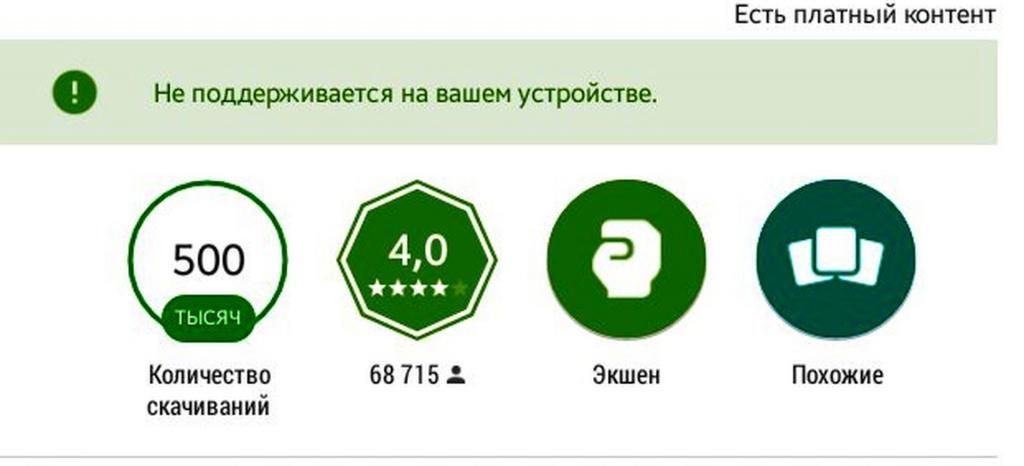
Причины ошибки
Способов решения проблемы несколько, но эффективность их применения будет зависеть от причин возникновения уведомления Google Play «Не поддерживается на вашем устройстве»:
- отсутствия модели устройства в технических списках совместимости приложения (при этом гаджет преспокойно может работать с данной версией программы, но разработчиками протестирован не был);
- запрета на использование приложения в определенной стране;
- действительной несовместимости на программном уровне (несоответствие версии операционной системы);
- несоответствия устройства системным требованиям.
Именно от этих факторов будет зависеть работоспособность того или иного способа.

Ошибка Google Play «Не поддерживается на вашем устройстве»: что делать
Утилита Market Helper позволяет изменить запрашиваемый «Гугл»-службами ID-устройства на подходящий, который будет принят маркетом, после чего приложение станет доступным к загрузке. Однако запускаться и корректно работать программа будет только в случае совместимости и соответствия системным требованиям.
Следует иметь в виду, что Market Helper требует установленных прав суперпользователя (так называемые root-права), поскольку приложение вносит изменения в системные файлы операционной системы. Устанавливается программа с помощью apk-файла, который нужно предварительно загрузить с официального сайта. При запуске появится окно с информацией о текущем устройстве, именно с него процесс подмены и начинается. Последовательность действий следующая:
- Под строкой Select Device выбрать тип и модель устройства,
- В разделе Select Operator — страну и оператора связи, соответственно,
- Select account — указать имеющуюся учетную запись в сервисах Google.
- Тапнуть кнопку Activate (в этом месте потребуется предоставить приложению root-доступ),
- Посетить официальный Менеджер устройств Google и проверить соответствие внесенных в приложение данных.
- Очистить данные приложения Play Market.
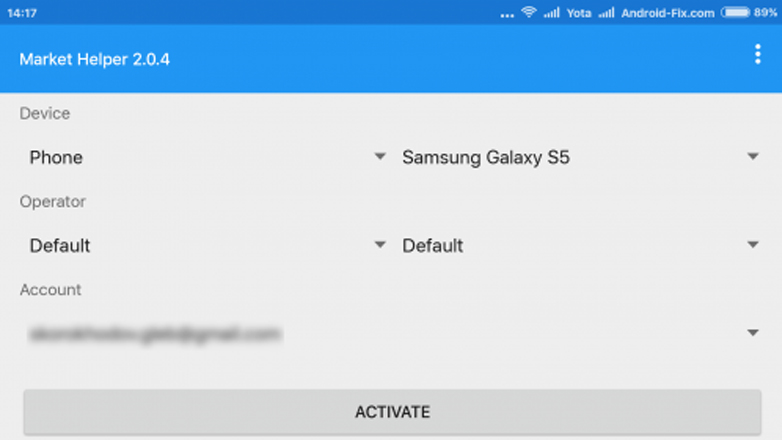
Если все сделано правильно, а ошибка Google Play «Не поддерживается на вашем устройстве» возникала только из-за несоответствия сигнатуры устройства базе данных, то программа станет доступна к загрузке, установке и дальнейшему использованию.
Получение root-прав
Процедуры получения root-прав на разных устройствах могут существенно отличаться друг от друга. Иногда достаточно установки небольшой программы и выполнения пары нехитрых действий, а иногда может потребоваться обстоятельное вмешательство в программную структуру смартфона или планшета, требующее определенных навыков. И в тех, и в других случаях пользователям помогут специализированные ресурсы, на которых можно отыскать всю необходимую по конкретному гаджету информацию, в том числе и подробные инструкции.
Имеются два нюанса, о которых необходимо помнить:
- Получение root-прав гарантированно ведет к снятию устройства с гарантии.
- Все действия пользователь осуществляет на свой страх и риск, поскольку имеется вероятность превращения аппарата в «кирпич» или получения бутлупа — вечной перезагрузки.
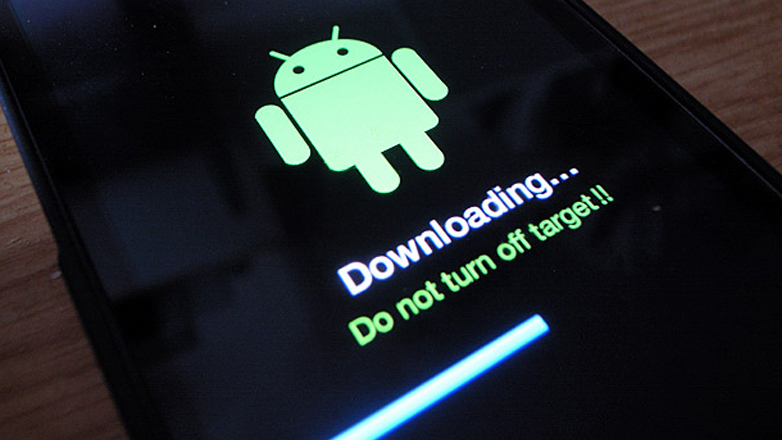
Загрузка приложений из сторонних источников
Загрузка APK-файла программы и ее ручная установка в систему с помощью стандартного или стороннего диспетчера файлов проводится довольно просто:
- Загрузить с выбранного сайта установочный файл приложения, выбрав папку сохранения, либо скачать с помощью компьютера и затем перенести в смартфон.
- Убедиться, что в настройках безопасности гаджета отмечен пункт «Устанавливать приложения из непроверенных источников».
- Используя диспетчер файлов, перейти в папку сохранения и запустить установку приложения, тапнув по APK-файлу.
- Дождаться окончания установки, в случае необходимости перезапустить устройство.
Использование средств анонимизации
Пригодится в тех случаях, когда ошибку «Не поддерживается на вашем устройстве» Google Play выдает из-за географических блокировок.
Для начала нужно установить VPN-службу. Для этого можно воспользоваться как Play Market, так и скачать установочный файл выбранного приложения самостоятельно, благо и платных, и бесплатных утилит в Интернете хватает. После того как приложение будет установлено, в его настройках необходимо указать страну, в блок-лист не занесенную, или один из ее IP-адресов.
Далее требуется произвести манипуляции уже с базовыми настройками устройства. Если приложение распространяется по бесплатной модели, нужен будет только первый пункт. Для платных программ последовательно выполняются все пункты.
- Стереть данные приложения Play Market.
- Запустить магазин и внести платежную информацию банковской карты (если эти данные уже внесены, пункт можно проигнорировать).
- В «Способах оплаты» указать один из адресов страны, IP-адрес которой используется для подмены.
- Информация об адресах и почтовых индексах находится в сети в открытом доступе, проблем с ее поиском возникнуть не должно.
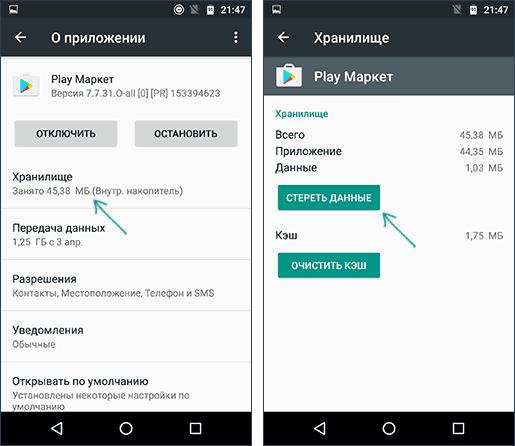
Обновление операционной системы
Если сообщение Google Play «Не поддерживается на вашем устройстве» вызвано несовместимостью с текущей версией Android, то устройство можно обновить до актуальной. При этом необходимо обратить внимание на следующее:
- Аппаратная начинка гаджета должна поддерживать обновление до требуемой версии ОС. Спецификацию, а также наличие официальных прошивок можно найти на официальном сайте производителя устройства либо на специализированных ресурсах.
- В случае использования неофициальных (так называемых кастомных прошивок) вся ответственность ложится целиком на пользователя.
- Устройство удовлетворяет минимальным системным требованиям приложения с учетом возможной увеличенной нагрузки на «железо» со стороны обновленной операционной системы.
К примеру, популярный в настоящее время телефонный «стриминг» активно поддерживается компанией Twitter, разработавшей приложение Periscope специально для современной активной молодежи. И если среди них окажутся владельцы устройств с операционной системой Андроид до версии 4.3 включительно, то светит им та самая ошибка Google Play «Не поддерживается на вашем устройстве»: Перископ требует установленной 4.4. Придется обновляться либо заменять устройство более современным.
Что в итоге
Не следует сразу отказываться от понравившегося приложения только потому, что «Плей-маркет» отказался устанавливать его на смартфон. Имеет смысл сначала разобраться в причинах, из-за которых возникает ошибка Google Play «Не поддерживается на вашем устройстве». Как исправить ее, подскажет эта инструкция.
Источник: fb.ru